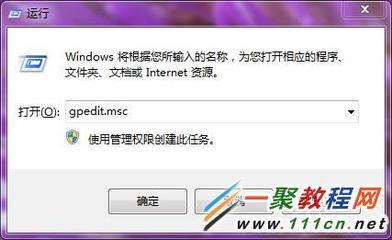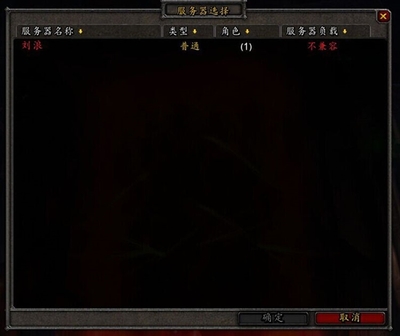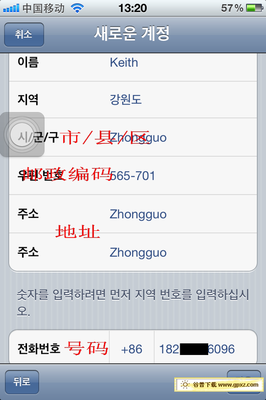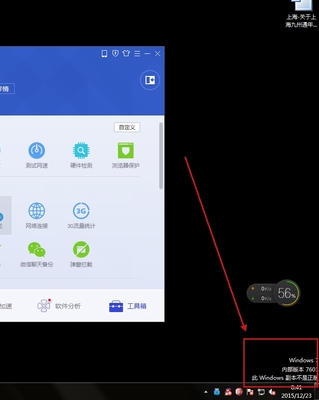这里简单介绍一下当 App Store 无法更新时的解决方法。
iPhone
app store无法更新软件解决办法 精 1、
我们首先尝试删除当前无线网络,然后重新连接,让 iOS 设备重新从无线路由器上获取网络参数。
app store无法更新软件解决办法 精 2、
首先找到手机的“设置”图标。点击打开,在设置列表里找到“无线局域网”,点击进入,如图所示
app store无法更新软件解决办法 精 3、
1.在无线局域网列表中,找到已经连接的网络。
2.点击无线网络右边蓝色的箭头符号,进入网络设置。
3.点击“忽略此网络”,在弹出的确认菜单中选择“忽略”,如图所示
app store无法更新软件解决办法 精 4、
然后,我们再回到无线网络列表,选中自己的无线网络,重新连接网络。最后尝试更新 App Store 软件。
app store无法更新软件解决办法 精 1、
首先找到手机的“设置”图标。点击打开,在设置列表里找到“无线局域网”,点击进入,如图所示
app store无法更新软件解决办法 精 2、
在通用列表里,用手指向上轻扫,找到“还原”。点击进入,然后选择“还原网络设置”,再次点击红色的“还原网络设置”即可,如下图标注所示
app store无法更新软件解决办法 精_app store更新不了
app store无法更新软件解决办法 精 3、
最后,我们重新打开设置里的无线局域网。在无线局域网列表中,连接无线网络,再尝试更新 App Store 上的软件。
app store无法更新软件解决办法 精 1、
DNS服务器直接关系到我们的 iOS 设备对 App Store 的访问,以及能不能更新软件。如果前面二种方法都试过了,我们这里可以尝试更改 iOS 设备的网络 DNS 服务器地址。
app store无法更新软件解决办法 精 2、
首先找到手机的“设置”图标。点击打开,在设置列表里找到“通用”,点击进入,如图所示
app store无法更新软件解决办法 精 3、
在无线局域网列表中,找到已经连接的无线网络,点击进入,如图所示
app store无法更新软件解决办法 精 4、
在无线网络设置窗口中,找到DNS。点击 DNS 右边的 IP 地址,手动输入新的 DNS 服务器地址。如果要输入多个DNS服务器地址,用逗号分隔,如图所示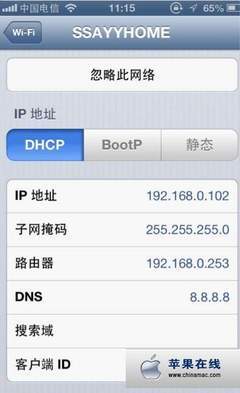
注:8.8.8.8这个DNS服务器址全国都可以使用,另外还可以填写当地宽带服务商提供的DNS服务器地址。如果不知道的话,可以百度搜索或者询问当地宽带服务商。
app store无法更新软件解决办法 精_app store更新不了
app store无法更新软件解决办法 精 5、
最后我们再尝试打开 App Store,对软件进行更新操作。
app store无法更新软件解决办法 精 1、
如果上面的方法都尝试过了,还是不行的话。
可以尝试:
1.更换其它的无线网络来试试
2.更换时段对 App Store 软件进行更新操作
 爱华网
爱华网